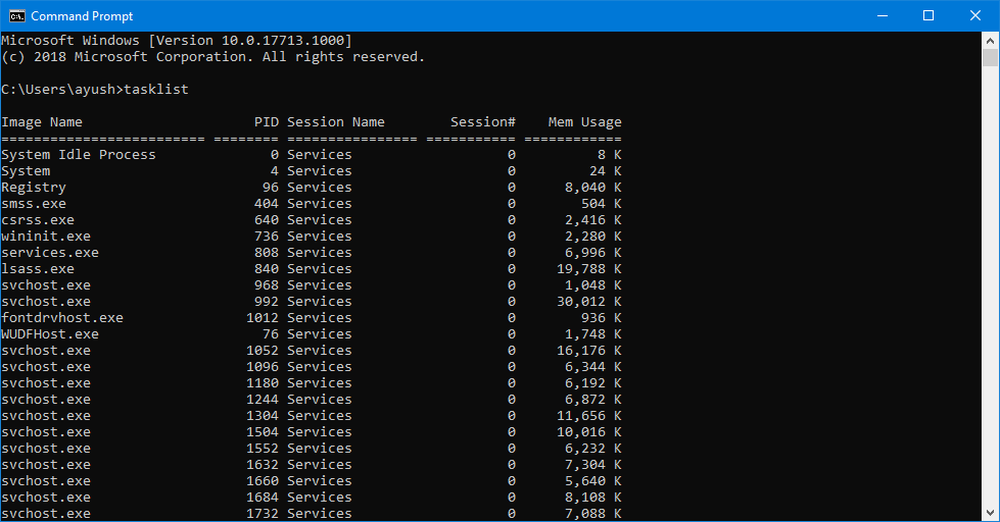Så här sparar du en installerad applista på Android

App Lista
Om din vän är ny i Android-världen är det här det perfekta verktyget för att hjälpa dem att komma igång. Här beskriver jag hur jag föredrar att använda den. Först och främst, installera Lista Mina Appar från Google Play Butik, här. Det är gratis.
Starta listan mina appar och du får ett lättanvänt gränssnitt. För att sparka bort saker, se till att du kryssar Alltid länka till Google Play, även appen kommer inte därifrån. Om din vän är ny på Android, brukar de inte använda alternativa appbutiker, även om det finns några bra bra där ute.
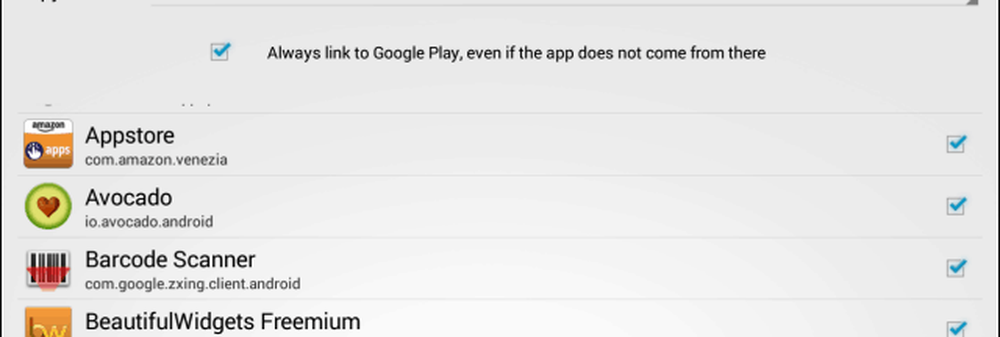
Därefter väljer du de appar som du vill ha på din lista. Eller om du vill att alla dina appar ska vara på den, tryck på menyknappen längst upp till höger och välj sedan All.
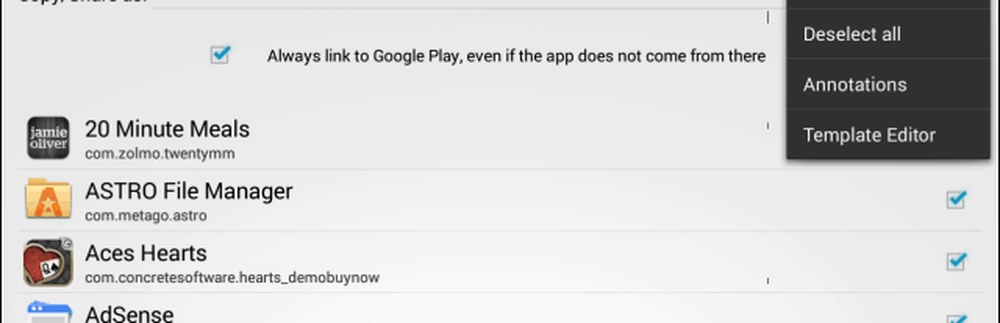
Du kan bestämma formatet på din lista - fyra format är tillgängliga. Det här är Plain Text, HTML List, BB Code List och Markdown List. Jag föredrar personligen HTML-listan, eftersom det är lättare att använda.
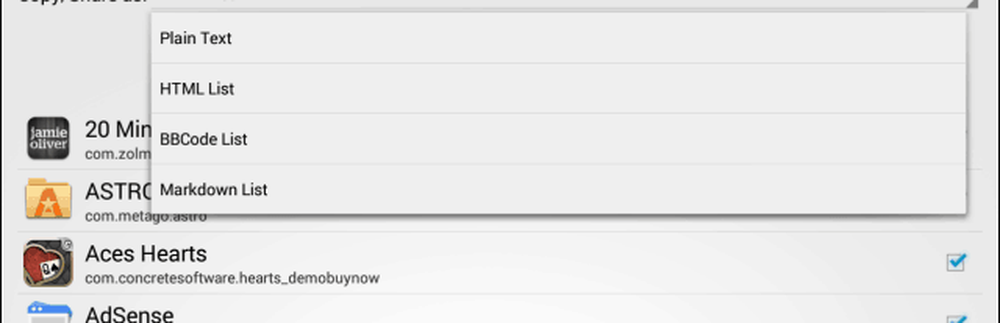
Du kanske har märkt att en mallredigerare också är tillgänglig under menyknappen. Du kan använda det för att ställa in ett format för dina applistor genom att lägga till de variabler du vill ha.
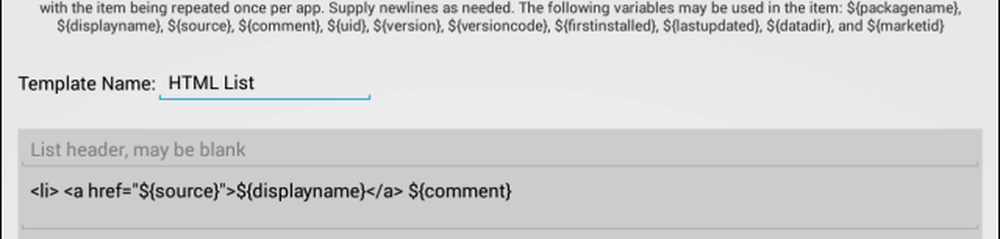
Om du är nöjd med formatet och mallen kan du kopiera listan till ditt urklipp eller dela den via Androids delningssystem. Jag föredrar den senare, med Dropbox för att spara HTML-filen. Jag var tvungen att lägga till förlängningen själv, men det är inte mycket av ett problem.
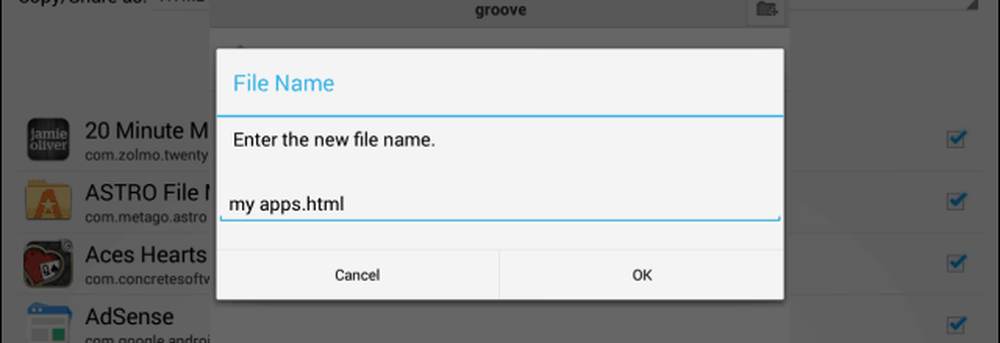
Nu när jag öppnar filen på min dator eller surfplatta får jag en snygg lista över alla installerade appar. Om du klickar på eller pekar på någon av dem skickas du direkt till Google Play Butik där du kan installera appen.
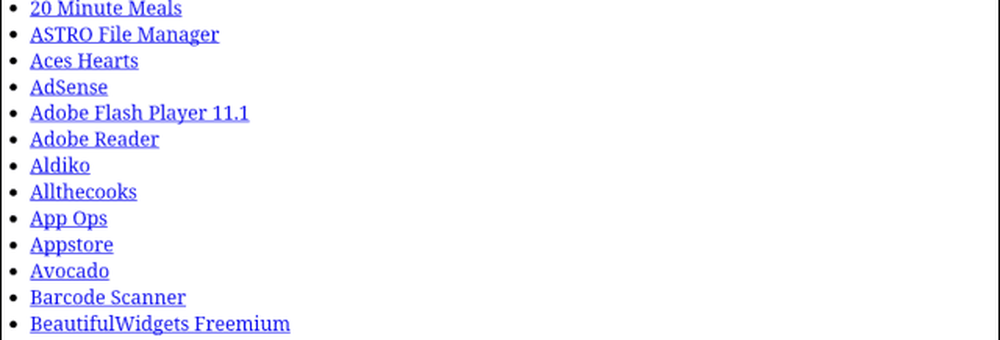
Det här är perfekt om du vill dela din applista med en annan Android-användare så att de enkelt kan ta tag i dem från Google Play-butiken.